Die vorliegende Übersetzung wurde maschinell erstellt. Im Falle eines Konflikts oder eines Widerspruchs zwischen dieser übersetzten Fassung und der englischen Fassung (einschließlich infolge von Verzögerungen bei der Übersetzung) ist die englische Fassung maßgeblich.
Legen Sie mit Amazon Connect die Öffnungszeiten und die Zeitzone für eine Warteschlange fest
In diesem Thema wird erklärt, wie Sie die Öffnungszeiten mithilfe der Amazon Connect Admin-Website festlegen. Informationen zum programmgesteuerten Einstellen von Öffnungszeiten finden Sie unter. APIs zur Erstellung und Verwaltung von Öffnungszeiten
Wenn Sie eine Warteschlange einrichten, müssen Sie zunächst die Betriebszeiten und die Zeitzone angeben. Auf die Stunden kann in den Flowsn verwiesen werden. Wenn Sie Kontakte an Kundendienstmitarbeiter weiterleiten, können Sie beispielsweise zuerst den Block Check hours of operation (Betriebsstunden prüfen) verwenden und anschließend den Kontakt an die entsprechende Warteschlange weiterleiten.
Sie können auch Überschreibungen für reduzierte oder verlängerte Öffnungszeiten einrichten. Möglicherweise möchten Sie zu Beginn des Jahres alle Tage eingeben, an denen Ihr Unternehmen an Feiertagen geschlossen ist, oder, falls es geöffnet ist, zu welchen Zeiten.
Die folgende Abbildung zeigt ein Beispiel für eine Seite mit den Öffnungszeiten, auf der Überschreibungen angegeben sind. Bei den folgenden Öffnungszeiten handelt es sich um Überschreibungen: Notfallplan, IT-Stunden, Support über Nacht, Prime Days und Vertrieb — Wochenendschicht.
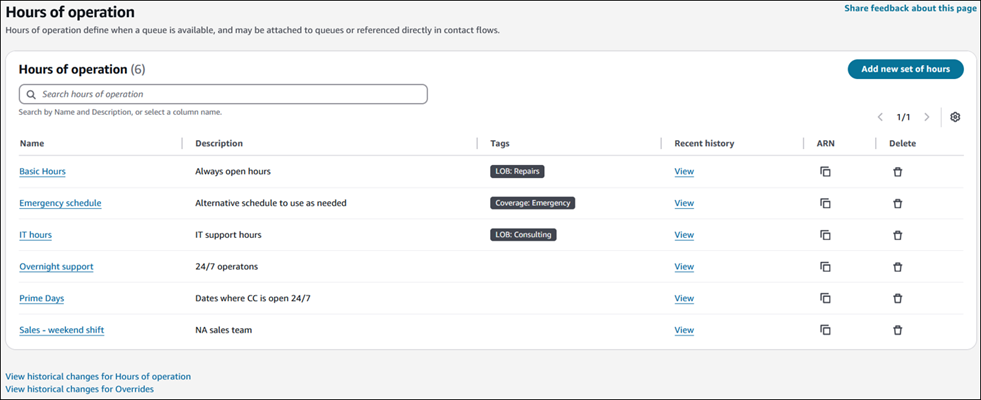
Inhalt
Wie viele Betriebsstunden und Überschreibungen kann ich erstellen?
-
Um Ihr Kontingent an Betriebsstunden pro Instanz einzusehen, öffnen Sie die Service-Kontingents-Konsole unter https://console.aws.amazon.com/servicequotas/
. -
Sie können bis zu 50 Überschreibungen pro Betriebsstunde erstellen. Dieses Kontingent ist nicht einstellbar.
Festlegen der Geschäftszeiten
-
Melden Sie sich auf der Amazon Connect Admin-Website mit einem Administratorkonto oder einem Konto an, das über die Berechtigung Routing — Öffnungszeiten — Sicherheitsprofil erstellen verfügt.
-
Wählen Sie im Navigationsmenü Routing, Betriebsstunden aus.
-
Um eine Vorlage anzulegen, wählen Sie Neue Stunden hinzufügen aus und geben sowohl einen Namen als auch eine Beschreibung ein.
-
Wählen Sie Zeitzone und wählen Sie einen Wert aus.
-
Wählen Sie Einstellungen, um Stunden neu einzustellen.
-
Fügen Sie im Abschnitt Tags optional Tags hinzu, um zu identifizieren, zu organisieren, zu suchen, zu filtern und zu kontrollieren, wer auf diesen Betriebsstundendatensatz zugreifen kann. Weitere Informationen finden Sie unter Hinzufügen von Tags zu Ressourcen in Amazon Connect.
-
Wählen Sie Save (Speichern) aus.
-
Nun können Sie die Betriebszeiten angeben, wenn Sie eine Warteschlange erstellen, und diese im Block Check hours of operation (Betriebsstunden prüfen) überprüfen.
Lege Überschreibungen für verlängerte, reduzierte und an Feiertagen festgelegte Öffnungszeiten fest
Sie können festlegen, wann Ihr Kontaktzentrum geschlossen wird oder wann es längere oder kürzere Öffnungszeiten haben wird. Sie können beispielsweise angeben, dass Sie am Neujahrstag geschlossen haben, dass Sie an Silvester reduzierte Öffnungszeiten und am zweiten Weihnachtsfeiertag längere Öffnungszeiten haben. Sie können auch Überschreibungen für eine Reihe von Daten einrichten, um Szenarien wie besondere Sommerzeiten zu unterstützen.
Wenn Sie Überschreibungen hinzufügen möchten, haben Sie die Möglichkeit, sie manuell hinzuzufügen oder sie aus einem anderen Betriebsstundendatensatz zu kopieren, wie in der folgenden Abbildung dargestellt.
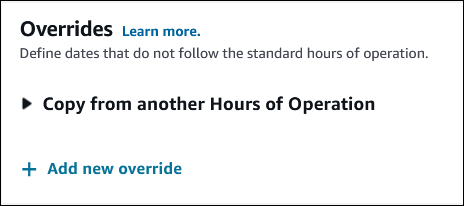
Beide Optionen werden im Folgenden erklärt.
Manuelles Hinzufügen von Überschreibungen
-
Wählen Sie auf der Seite „Überschreibungen zu Öffnungszeiten hinzufügen“ aus, ob die Überschreibung für ein einzelnes Datum oder einen Zeitraum gilt.
-
Füllen Sie die Seite wie aufgefordert aus. Beachten Sie Folgendes:
-
Daten/Bereiche dürfen sich nicht überschneiden. Wenn Sie beispielsweise im Sommer kürzere Öffnungszeiten haben und der 4. Juli geschlossen ist, müssen Sie einen Zeitraum für die Zeit vor dem 4. Juli, dann für den 4. Juli und einen Zeitraum danach einrichten.
-
Wenn für eine Überschreibung mit einem bestimmten Zeitraum Betriebszeiten gelten, ist mehr Konfiguration erforderlich, um Schwankungen der Wochentage zu berücksichtigen. Ein Zeitraum kann unterschiedliche Stunden pro Tag haben, solange das Tages- oder Wochenmuster von Woche zu Woche einheitlich ist. Auf diese Weise können Sie saisonale Öffnungszeiten einrichten, z. B. reduzierte Öffnungszeiten an den meisten Tagen der Woche, und der Freitag ist geschlossen.
-
Datumsbereiche dürfen sich nicht überschneiden. Wenn dieses Muster unterbrochen wird, müssen Sie einen anderen Überschreibungsbereich einrichten. Zum Beispiel reduzierte Sommerstunden vor und nach dem Feiertag am 4. Juli, wenn der Betrieb geschlossen ist.
-
Überschreibungen können nicht wiederverwendet oder so eingerichtet werden, dass sie sich jedes Jahr wiederholen.
-
Die folgende Abbildung zeigt ein Beispiel für ein Kontaktzentrum, das im Februar für zwei Tage geschlossen sein wird.
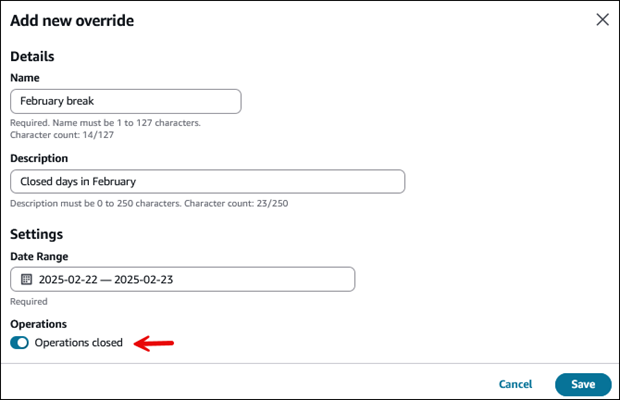
Die folgende Abbildung zeigt ein Beispiel für das Außerkraftsetzen von Feiertagen für den Datensatz Basic Hours.
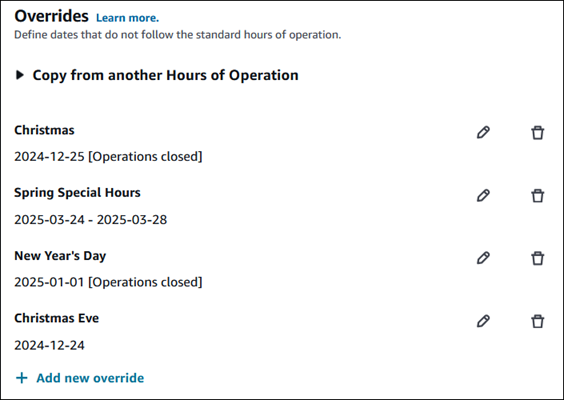
Überschreibungen in einen anderen Datensatz zu den Öffnungszeiten kopieren
Wenn Sie über viele ähnliche Betriebsstundendatensätze verfügen (z. B. unterschiedliche Stunden für verschiedene Teams oder Kanäle), können Sie für einen Datensatz eine Betriebszeit einrichten und sie dann in andere kopieren. Sie haben folgende Möglichkeiten:
-
Kopieren Sie die Überschreibungen aus einem anderen Betriebsstundendatensatz. Um Zeit zu sparen, können Sie beispielsweise eine Quelle für die Öffnungszeiten mit einer Hauptliste erstellen.
-
Kopieren Sie mehr als eine Liste in einen Betriebsstundendatensatz.
-
Kopieren Sie zusätzlich zum manuellen Hinzufügen von Überschreibungen eine Liste.
Die folgende Abbildung zeigt ein Beispiel für eine Dropdownliste mit Überschreibungen, die Sie für weitere Betriebsstunden aufzeichnen können.
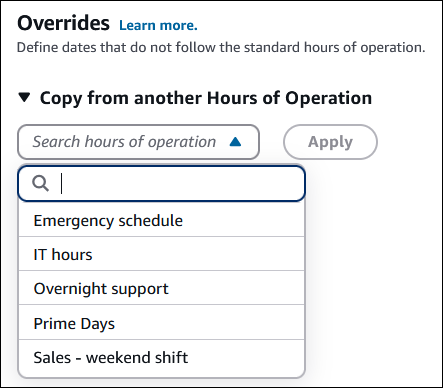
Nach dem Kopieren können Sie Zeilen in dieser Liste entfernen oder bearbeiten. Beispielsweise können Sie für einen bestimmten Geschäftsbereich ändern, wie lange das Contact Center an Weihnachten geöffnet ist. Oder nachdem Sie US-Überschreibungen in einen kanadischen Datensatz kopiert haben, können Sie den 4. Juli und andere Feiertage in den USA weglassen und dann Daten hinzufügen, die für Kanada spezifisch sind.
Die folgende Abbildung zeigt die Position der Optionen zum Bearbeiten und Löschen auf der Seite „Überschreibungen“.
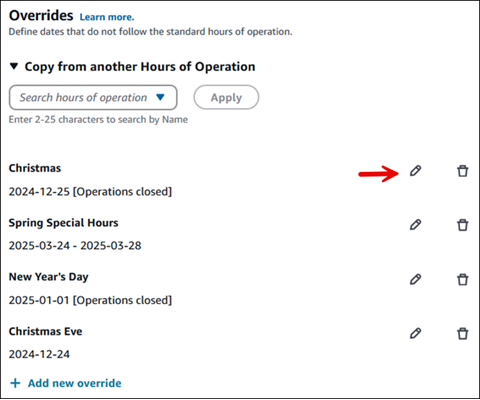
Tipp
Sie können die Überschreibungen für vergangene Daten anzeigen und kopieren. Möglicherweise möchten Sie ältere Überschreibungen löschen, wenn Sie sich dem Limit von 50 Überschreibungen pro Betriebsstunde nähern. Diese Grenze ist nicht einstellbar.
Sehen Sie sich einen Auditverlauf der Überschreibungen an
Auf der Seite „Öffnungszeiten“ wird ein Auditverlauf der Überschreibungen angezeigt, der sich vom Standardprüfungshistorie der Betriebszeiten unterscheidet. Jeder Prüfdatensatz bezieht sich auf die ID des Datensatzes zu den Betriebszeiten. Anhand des Auditverlaufs können Sie zwischen Überschreibungen mit demselben Namen unterscheiden, die bei Überschreibungen für mehrere Betriebsstunden verwendet werden.
Die folgende Abbildung zeigt die Position des Links, über den Sie historische Änderungen für Überschreibungen einsehen können.
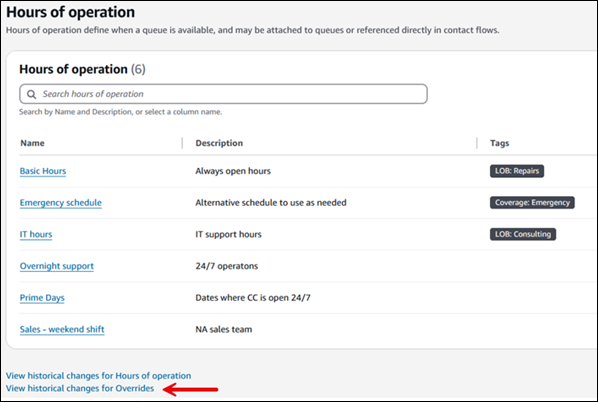
Anmerkung
AWS CloudTrail verfolgt den Verlauf aller Ressourcenänderungen. Weitere Informationen finden Sie unter Amazon Connect API-Aufrufe protokollieren mit AWS CloudTrail.
Verfahrensweise zur Angabe von „Mitternacht“
Um Mitternacht anzugeben, geben Sie 00:00 Uhr ein.
Wenn Sie beispielsweise Ihre Betriebszeiten auf 10:00 Uhr bis Mitternacht festlegen möchten, können Sie Folgendes eingeben: 10:00 Uhr bis 00:00 Uhr. Ihr Callcenter wäre 14 Stunden lang geöffnet. Hier sehen Sie die Berechnung:
-
10:00–12:00 Uhr = 2 Stunden
-
12:00–00:00 Uhr = 12 Stunden
-
Gesamt = 14 Stunden
Beispiele
Zeitplan für Betriebszeiten rund um die Uhr
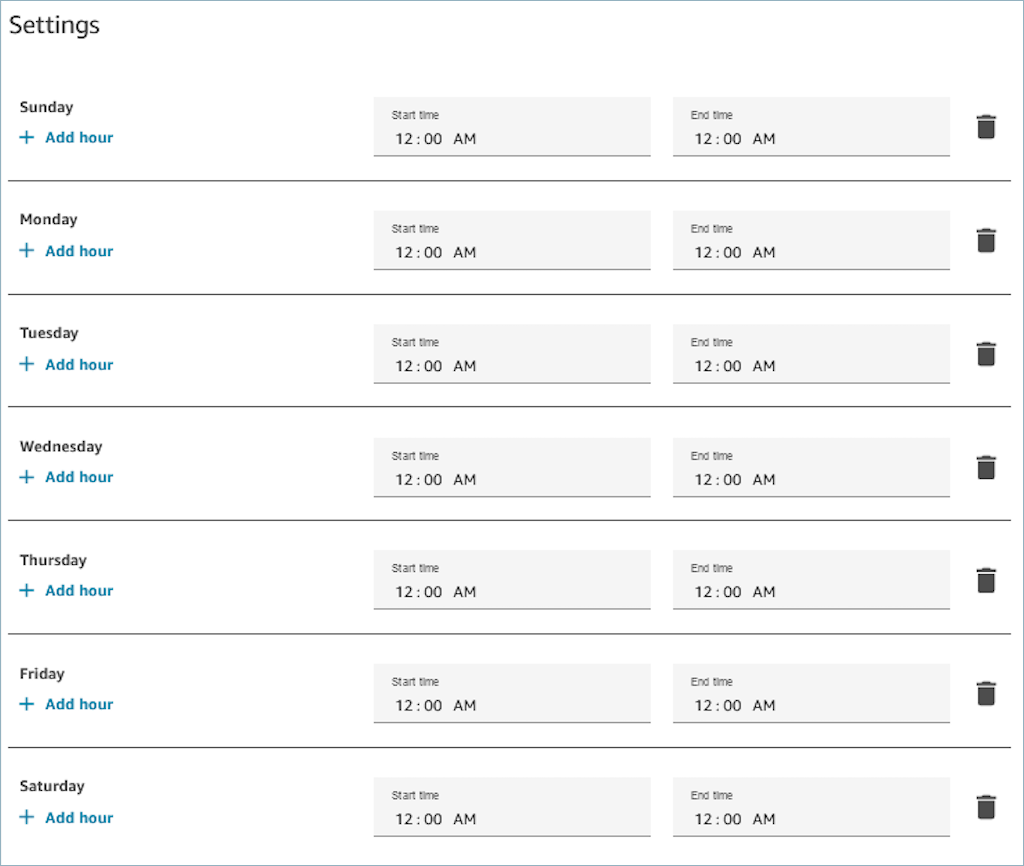
Zeitplan für Betriebszeiten von Montag bis Freitag 9:00 Uhr bis 17:00 Uhr
Streichen Sie Sonntag und Samstag aus dem Zeitplan.

Hinzufügen von Mittagessen und andere Pausen
Wenn Ihr gesamtes Contact Center beispielsweise von 12-13 Uhr zum Mittagessen geschlossen werden soll, geben Sie die Stunden dafür an, wie im folgenden Bild dargestellt:

In den meisten Contact Centern sind Pausen gestaffelt. Während einige Agenten Mittagspause haben, stehen andere für die Bearbeitung von Kontakten zur Verfügung. Anstatt dies in den Betriebsstunden anzugeben, fügen Sie benutzerdefinierte Agentenstatus hinzu, die im Contact Control Panel (CCP) des Agenten angezeigt werden.
Beispielsweise können Sie einen benutzerdefinierten Status mit dem Namen Lunch (Mittagessen) erstellen. Wenn der Agent zum Mittagessen geht, ändert er seinen Status im CCP von Available (Verfügbar) in Lunch (Mittagessen). Während dieser Zeit werden keine Kontakte an ihn weitergeleitet. Wenn er vom Mittagessen zurückkehrt und bereit ist, wieder Kontakte anzunehmen, ändert er seinen Status wieder in Available (Verfügbar).
Supervisoren können den Status eines Agenten mithilfe des Echtzeit-Metrikberichts ändern.
Weitere Informationen enthalten die folgenden Themen:
Was passiert während der Sommerzeit?
Amazon Connect ermittelt anhand der Zeitzone, ob für die Warteschlangen Sommerzeit gilt, und passt sich automatisch für alle Zeitzonen an, in denen die Sommerzeit eingehalten wird. Wenn ein Kontakt eingeht, untersucht Amazon Connect die Öffnungszeiten und die Zeitzone Ihres Kontaktzentrums, um festzustellen, ob der Kontakt an die angegebene Warteschlange weitergeleitet werden kann.
Wichtig
Amazon Connect bietet Optionen für EST5 EDT, PST8 PDT, CST6 CDT und mehr. EST5EDT ist beispielsweise wie folgt definiert:
Eastern Standard Time (EST)
Die Eastern Daylight Time (EDT)
Wir empfehlen, die von Ihnen gewählte Zeitzone zu überprüfen, um sicherzustellen, dass Sie sie verstehen.
Beispiel
-
Eine Person initiiert einen Anruf oder Chat mit Ihrem Kontaktzentrum.
-
Amazon Connect untersucht die aktuellen Öffnungszeiten Ihres Call Centers.
-
Der Kontakt stammt aus der Zeitzone A.
-
Ihr Call Center ist in Zeitzone B von 9.00 bis 17.00 Uhr geöffnet.
-
Wenn die aktuelle Uhrzeit in Zeitzone B 14 Uhr ist, befindet sich der Anruf oder Chat in der Warteschlange.
-
Wenn die aktuelle Uhrzeit in Zeitzone B 7 Uhr ist, befindet sich der Anruf oder Chat nicht in der Warteschlange.
-
Verwenden des Blocks „Betriebsstunden prüfen“
Verwenden Sie zu Beginn ihrer Flows den Block Check hours of operation (Betriebsstunden prüfen), um zu bestimmen, ob Ihr Kontaktzentrum geöffnet ist, und um die Verzweigungen entsprechend vorzunehmen.
APIs zur Erstellung und Verwaltung von Öffnungszeiten
Verwenden Sie Folgendes APIs , um Öffnungszeiten programmgesteuert zu erstellen und zu verwalten:
Verwenden Sie Folgendes APIs , um Überschreibungen programmgesteuert zu erstellen und zu verwalten: